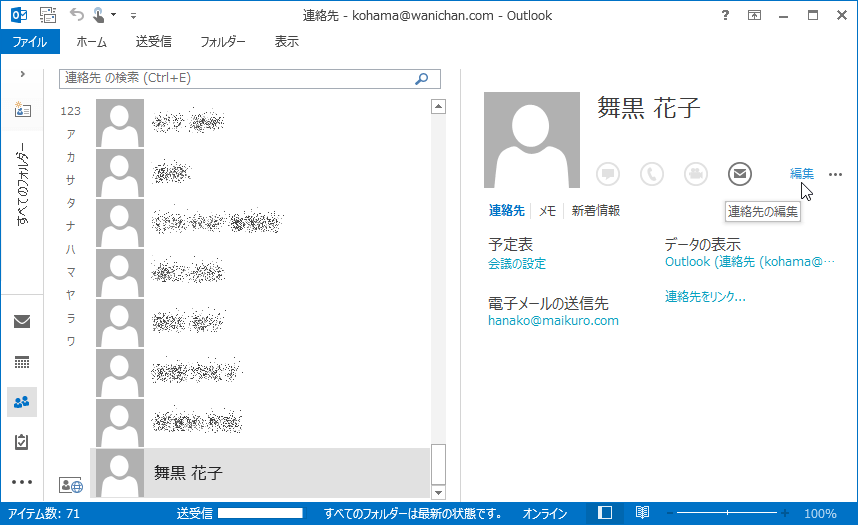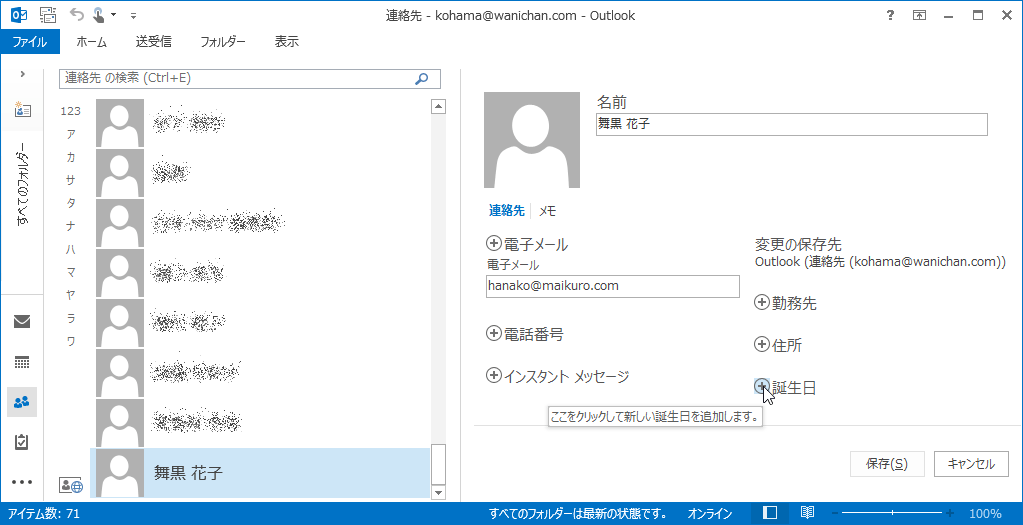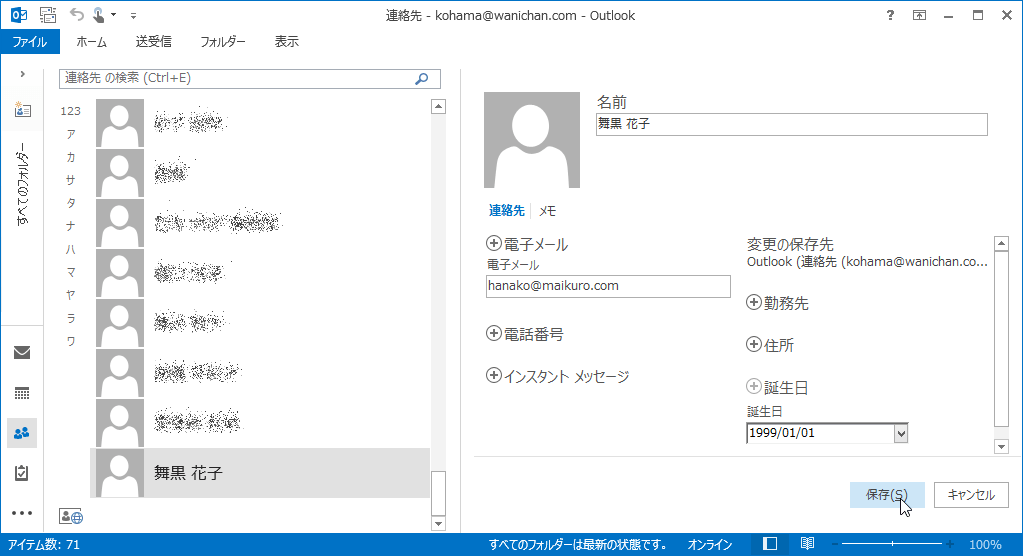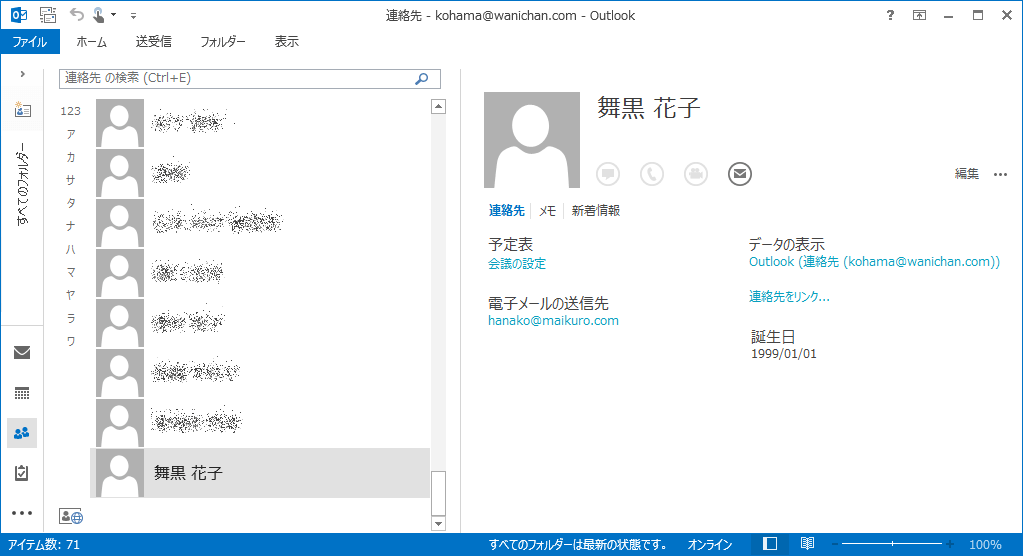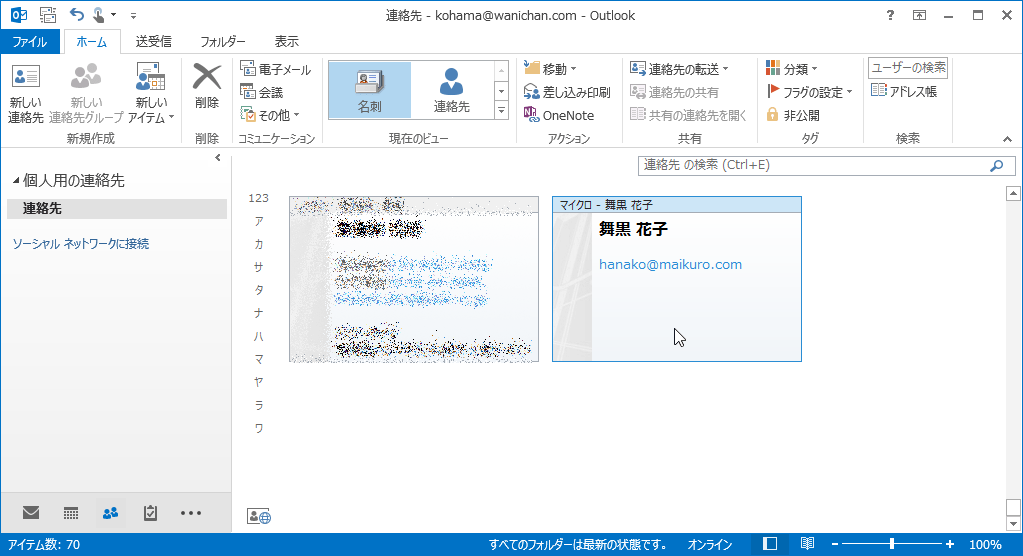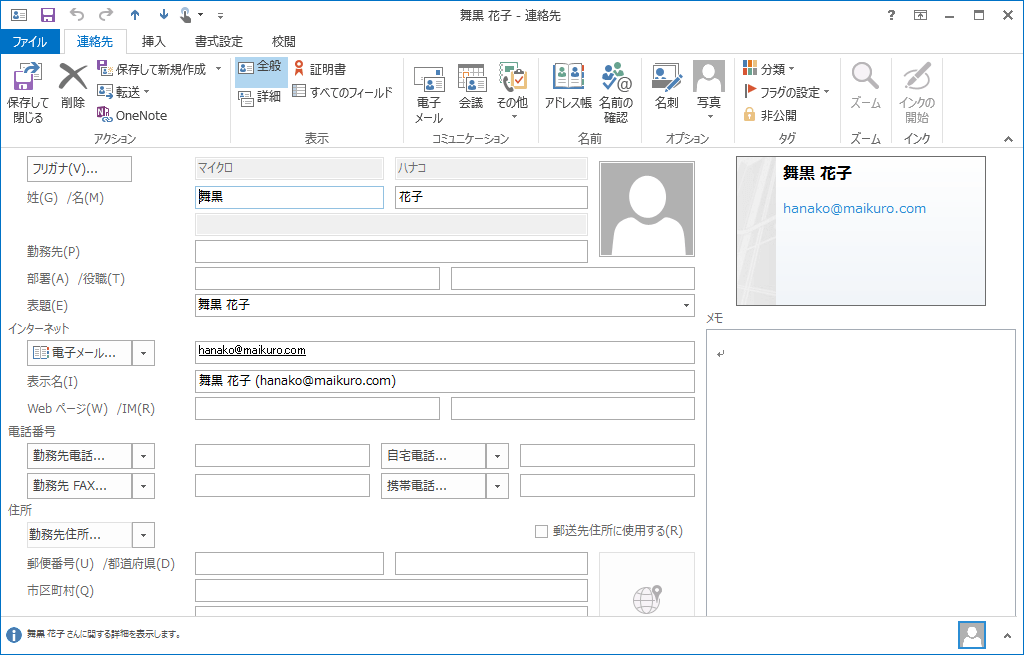連絡先を編集するには
連絡先を作成する、操作する
最終更新日時:2013/06/01 09:16:33
Outlook 2013で現在のビューが「連絡先」の場合、編集画面は従来とは異なり、タッチモードに最適化されたものになります。アドレス帳の新規作成画面と同じようにするには、現在のビューを「名刺」など、「連絡先」以外にするとOKです。
はじめに
既存の連絡先を編集する際、現在のビューにしたがって編集画面が変わります。Outlook 2013の既定の連絡先のビューは「連絡先」になっているので、そのビューで任意の連絡先を編集すると、従来の画面ではなく、Windows 8やWindows Phoneといった、タッチモードに最適化されたものになります。
従来のフォームで編集するには、「連絡先」以外のビューに変更するとOKです。
「連絡先」のビューで編集する
- 編集したい連絡先を表示します。
- 右側の連絡先の情報ビューが表示されるので、[編集]をクリックします。
- 付け加えたい情報や修正したい内容を編集します。
- [保存]ボタンをクリックします。
- 連絡先の情報が更新されました。
従来の連絡先ウィンドウで編集する
現在のビューをたとえば「名刺」に切り替えて、編集したい連絡先をダブルクリックすると、従来のフォームで編集できます。
スポンサーリンク
INDEX
コメント
※技術的な質問はMicrosoftコミュニティで聞いてください!